Proe三维训练八十三之圆柱面U形槽
1、如下图示,
打开Proe软件,新建一缺省的实体零件,
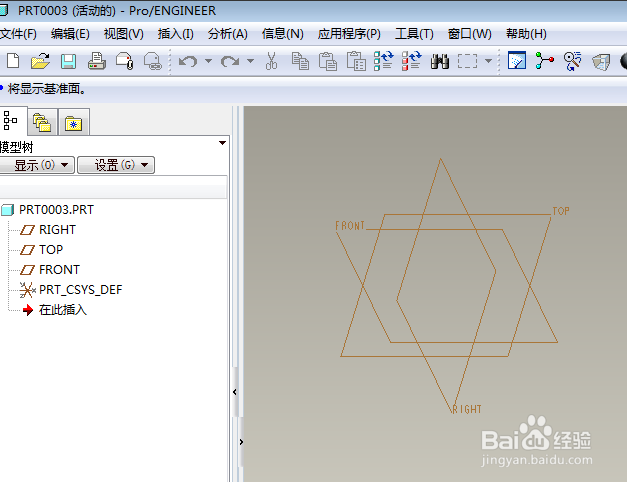
2、如下图所示,
执行【拉伸——放置——定义——FRONT面——草绘】,
直接进入草绘环境。
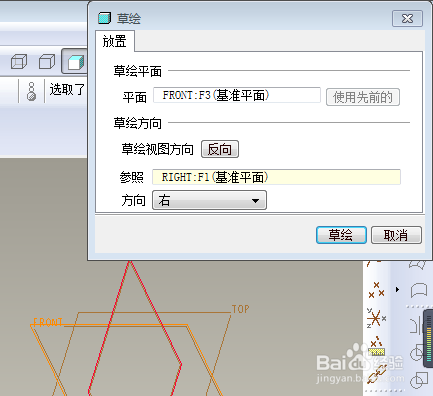
3、如下所示,。
激活圆命令,画一个圆,与纵轴相切,
双击修改直径为100,
点击右边工具栏中的√,完成并退出草绘。
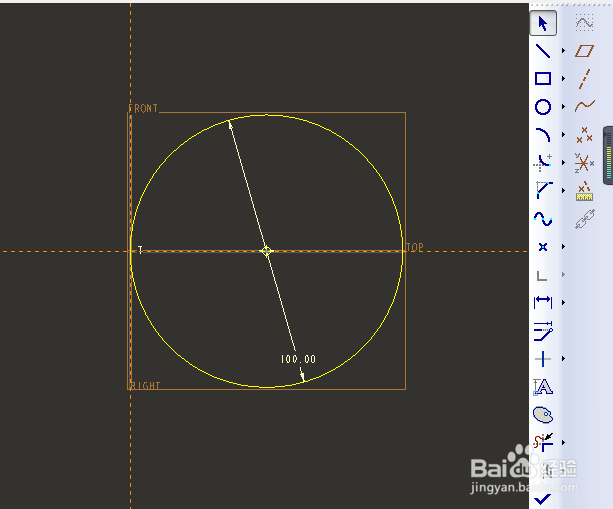
4、如下图所示,
左上角设置双向拉伸高度为200,
回车,完成并结束拉伸操作。

5、如下图所示,
执行【拉伸——放置——定义——RIGHT面——草绘】,
直接进入草绘环境。
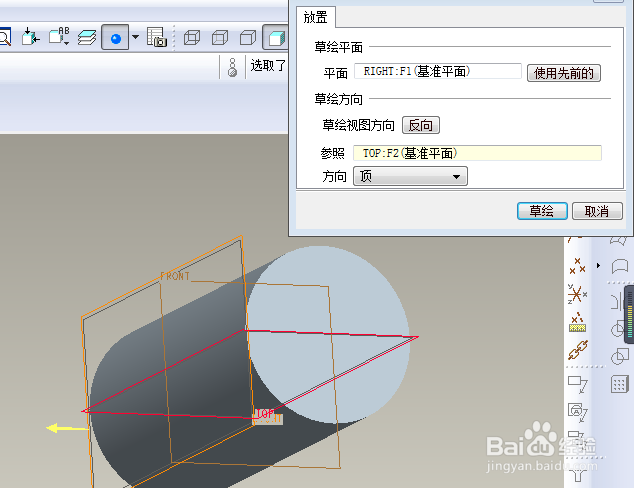
6、如下图所示,
激活矩形命令,画矩形,双击修改尺寸:长100,宽40,上边距离横轴20,右边距离纵轴50,
激活圆命令,画两个相切圆,
激活删除段命令,删除两个半圆弧线段与矩形的左右两边,
点击右边工具栏中的√,完成并退出草绘。

7、如下图所示,
左上角设置拉伸高度为20,调整方向,
点击去除材料,
回车,完成并结束拉伸操作。
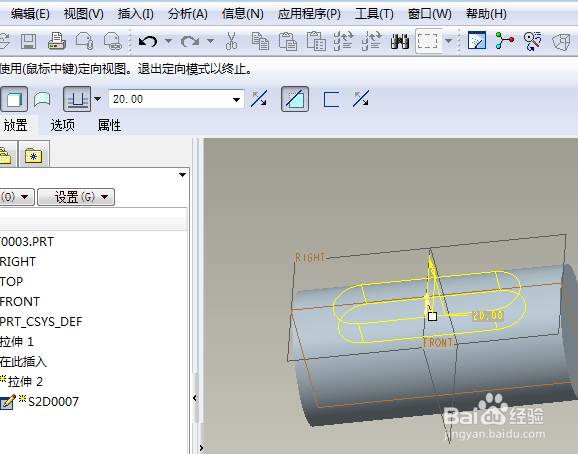
8、如下图所示,
隐藏所有的基准,
、、、、、、、、、、
至此,
这个三维实体零件就创建完成了,
本次训练结束。

声明:本网站引用、摘录或转载内容仅供网站访问者交流或参考,不代表本站立场,如存在版权或非法内容,请联系站长删除,联系邮箱:site.kefu@qq.com。
阅读量:22
阅读量:114
阅读量:111
阅读量:76
阅读量:96